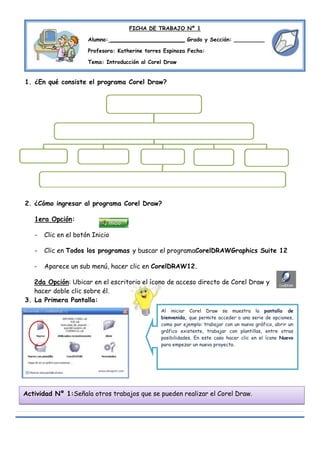
1 secion
- 1. FICHA DE TRABAJO Nº 1 Alumno: ______________________ Grado y Sección: _________ Profesora: Katherine torres Espinoza Fecha: Tema: Introducción al Corel Draw 1. ¿En qué consiste el programa Corel Draw? 2. ¿Cómo ingresar al programa Corel Draw? 1era Opción: - Clic en el botón Inicio - Clic en Todos los programas y buscar el programaCorelDRAWGraphics Suite 12 - Aparece un sub menú, hacer clic en CorelDRAW12. 2da Opción: Ubicar en el escritorio el ícono de acceso directo de Corel Draw y hacer doble clic sobre él. 3. La Primera Pantalla: Al iniciar Corel Draw se muestra la pantalla de bienvenida, que permite acceder a una serie de opciones, como por ejemplo: trabajar con un nuevo gráfico, abrir un gráfico existente, trabajar con plantillas, entre otras posibilidades. En este caso hacer clic en el ícono Nuevo para empezar un nuevo proyecto. Actividad Nº 1:Señala otros trabajos que se pueden realizar el Corel Draw.
- 2. FICHA DE TRABAJO Nº 02 Alumno: ______________________ Grado y Sección: _________ Profesora: Katherine Torres EspinozaFecha: Tema: Exploración del entorno de trabajo de Corel Draw 1. Conozcamos elárea de trabajo de Corel Draw Actividad N° 2
- 3. 1. Dibuja la caja de herramientas y escribe el nombre de cada herramienta. 1. Realiza las siguientes operaciones básicas: Abrir un dibujo: 1. Haga clic en el menú Archivo/Abrir o pulse las teclas Ctrl+O (open) 2. Elija la carpeta en la que está almacenado el dibujo. 3. Haga clic en el nombre del archivo. También puede abrir un 4. Haga clic en el botón Abrir. dibujo haciendo clic en el botón abrir de la barra de herramientas estándar. Guardar un dibujo: 1. Haga clic en el menú Archivo/Guardar o pulse las teclas Ctrl+S (Save) 2. Elija la carpeta en la que se va a almacenar el dibujo. 3. En Nombre del archivo escriba un nombre para su archivo. 4. Clic en Guardar.
